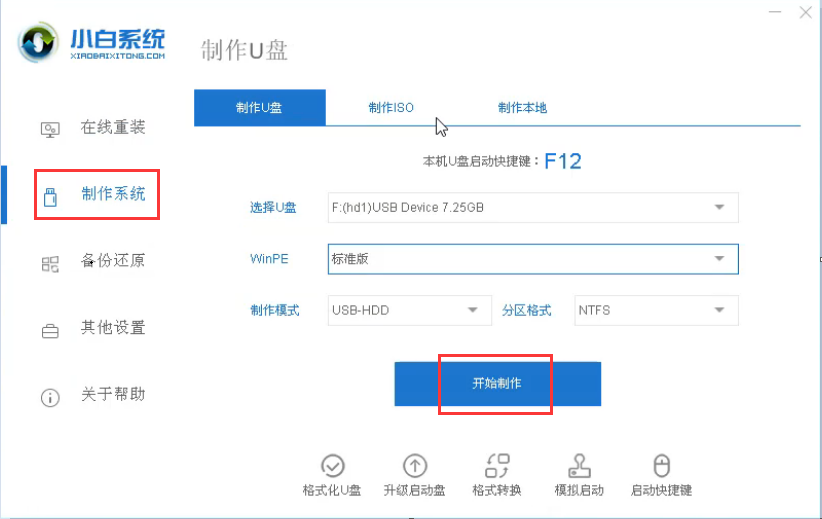如何制作pe启动盘?很多网友对用u盘重装系统比较感兴趣,但是对于如何制作pe启动盘却不是很了解。其实只要利用好装机软件,根据提示就能轻松完成,下面小编将pe启动盘制作步骤分享给大家。
工具/原料:
系统版本:win7旗舰版
品牌型号:华为MateBook X
软件版本:下载火(xiazaihuo.com)一键重装系统 v2990
方法/步骤:
一、pe启动盘制作步骤
1、首先下载安装下载火(xiazaihuo.com)软件,点击制作系统选项,点击制作u盘,选中插入电脑的u盘,点击开始制作。

2、选中要安装的系统版本,点击开始制作。

3、确认制作u盘前备份所有资料后,点击确定。

4、等待下载制作u盘启动盘所需的各种资源。

5、提示u盘制作完毕,记住自己电脑型号的启动热键,完成。

二、pe启动盘安装系统步骤
1、将制作好的u盘插入要安装系统的电脑,开机按启动热键进入系统,选择usb项回车。
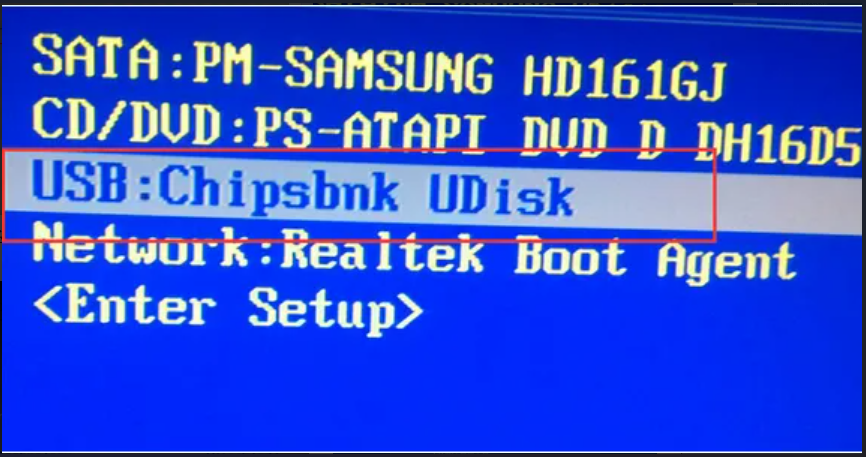
2、等待系统自动安装。

3、弹出引导修复工具界面,直接点击确定。
电脑u盘启动重装系统教程
很多朋友都不知道如何设置u盘启动重装系统,下面小编给大家带来了电脑u盘启动重装系统方法,相信大家看了这个方法就会自己重装系统了。大家来往下看文章内容,希望本文能够帮助到大家。

4、确认进行PE引导菜单回写,点击确定。

5、提示安装完成后点击立即重启。

6、重启后进入win7pe系统,选择windows7,回车。

7、进入系统桌面,完成。

三、pe启动盘安装系统的好处
1、相对硬盘安装系统来讲U盘安装系统的好处有:
A、便捷:U盘可随身携带,移动使用。硬盘虽然也能挂接安装,但拆卸安装相对不便。
B、价廉:常用的系统U盘,容量8G足够,时价不过几十元,非常便宜。

2、相对光盘安装系统来讲U盘安装系统的好处有:
A、数据存储安全:光盘数据面裸露在外,使用时经常被其它物体接触,容易损坏,而U盘使用时,内部存储芯片也被外壳包裹,且读写次数更高,数据更安全可靠。
B、内容随时更新:系统光盘制作完成后变成只读光盘,不能再写入数据,无法更新内容。而U盘既可读又可写,除了用于安装系统的内容能够随时更新之外,U盘还能随时写入用户数据,并且系统U盘本身也能进行恢复,还原出被启动程序占用的空间。
C、无需专用读取设备:光盘安装局限于安装有光驱的电脑,且光驱因使用次数多或使用不当而导致读盘能力下降,影响光盘的使用。而USB接口是绝大部分电脑的通用接口,U盘启动也为绝大多数电脑所支持。
D、容量更大、用途更广:U盘相对固定容量的CD或DVD光盘,容量更大。U盘上不仅可以保存更多类型的操作系统和应用程序,同时也能安装直接在U盘上运行的操作系统。

总结:
pe启动盘制作步骤就给大家分享到这里了,如有需要的朋友可以按照以上步骤下载下载火(xiazaihuo.com)软件进行制作和安装,希望能帮助到大家。
以上就是电脑技术教程《pe启动盘制作步骤》的全部内容,由下载火资源网整理发布,关注我们每日分享Win12、win11、win10、win7、Win XP等系统使用技巧!怎么用u盘重装系统win8
当我们的电脑出现了问题的时候,一般情况下,一般都是是把电脑往维修店进行重装系统.其实,遇到这种情况的时候,大家可以考了用u盘来重装系统.那么怎么用u盘重装系统呢?跟着小编一起来看看u盘重装系统win8的方法步骤。